win10屏幕亮度无法调节,详解
的有关信息介绍如下: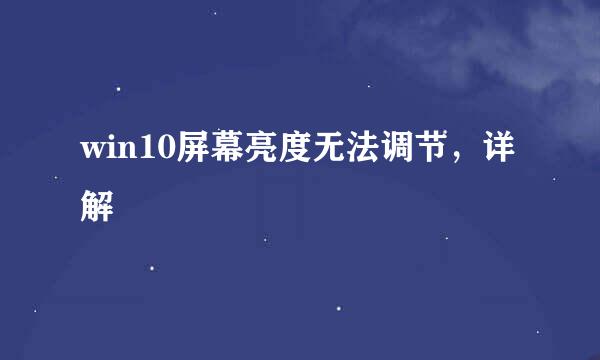
现在大多数的人的笔记本系统都已经升级为Windows10系统了,然而系统升级为Win10后,电脑总是会出现一些小问题,接下来就由小编为大家解答一下win10屏幕亮度无法调节的问题吧!
首先在桌面找到【此电脑】右键单击,如图所示。
单击【属性】,如图所示。
接下来点击【设备管理器】,如图所示。
在里面找到【监视器】,单击使其展开,如图所示。
双击打开【通用即插即用监视器】,如图所示。
接下来点击【驱动程序】,如图所示。
在此界面找到【更新驱动程序】,如图所示。
找到选择【自动搜索驱动程序程序软件】,如图所示。
更新完后选择【关闭】,如图所示.
再重新进入【亮度调节】,拉动就可以正常调节亮度了,如下图所示
1.在桌面找到此电脑
2.单击属性
3.点击设备管理器
4.单击展开监视器
5.双击打开通用即插即用监视器
6.点击驱动程序
7.找到更新驱动程序
8.选择自动搜索驱动程序程序软件
9.选择关闭
10.重新进入亮度调节,拉动即可



